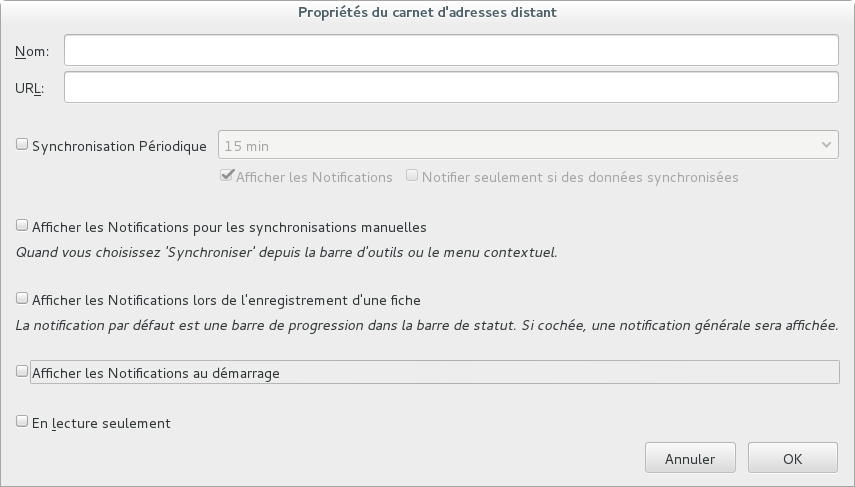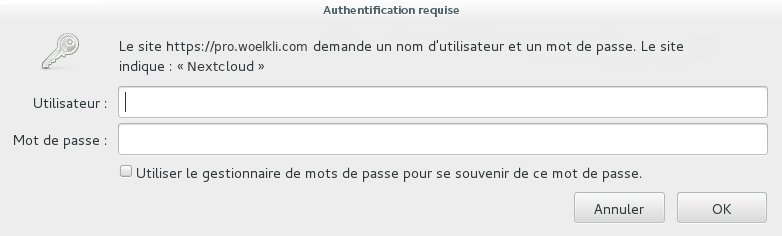Synchronisation de calendriers et de carnets d'adresses avec Thunderbird
Comment synchroniser votre calendrier avec Thunderbird
-
Ouvrez votre navigateur web pour vous connecter sur l'interface web de wölkli (wölkli PRO | wölkli FREE), en utilisant le formulaire fourni.
-
Sélectionnez le Calendrier dans la liste en haut à gauche de votre écran.
-
Cliquez sur l'icône des trois points à côté du calendrier que vous souhaitez synchroniser, par exemple 'Personnel'.
-
Dans la liste déroulante qui apparaît, cliquez sur Lien et puis sélectionnez et copiez l'adresse, comme montré dans la capture d'écran ci-dessous:
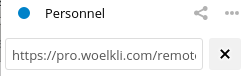 L'adresse ressemble à ceci: 'https://pro.woelkli.com/remote.php/dav/calendars/nom d'utilisateur/nom du calendrier' ('https://cloud.woelkli.com/remote.php/dav/calendars/nom d'utilisateur/nom de calendrier' pour les utilisateurs de wölkli FREE), où dans nom d'utilisateur se trouve l'adresse de courrier électronique que vous utilisez pour vous enregistrer dans l'interface web de wölkli, mais avec %40 à la place du symbole @, et nom du calendrier est le nom de votre calendrier.
L'adresse ressemble à ceci: 'https://pro.woelkli.com/remote.php/dav/calendars/nom d'utilisateur/nom du calendrier' ('https://cloud.woelkli.com/remote.php/dav/calendars/nom d'utilisateur/nom de calendrier' pour les utilisateurs de wölkli FREE), où dans nom d'utilisateur se trouve l'adresse de courrier électronique que vous utilisez pour vous enregistrer dans l'interface web de wölkli, mais avec %40 à la place du symbole @, et nom du calendrier est le nom de votre calendrier.
-
Ouvrez Thunderbird
-
Si vous n'avez pas encore de calendrier, choisissez Nouveau Message et puis Agenda..., depuis le menu principal. Sinon choisissez et éditez votre calendrier existant.
Si l'option Agenda... n'apparaît pas, probablement vous devez installer l'extension thunderbird-lightning.
-
Choisissez Sur le réseau.
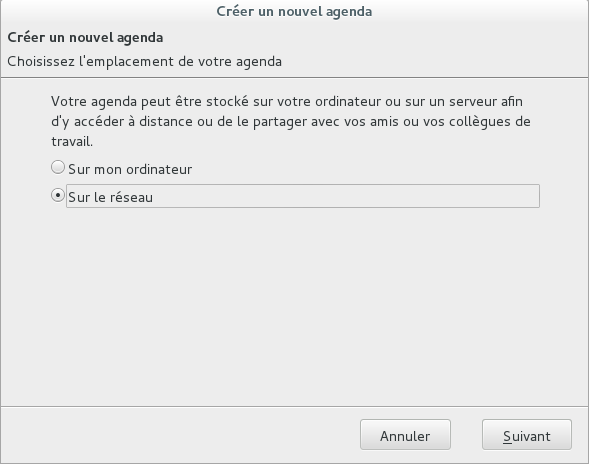
-
Cliquez sur CalDAV et cochez l'option Prise en charge du mode hors connexion, puis collez l'adresse que vous avez copiée précédemment dans le champ Emplacement.
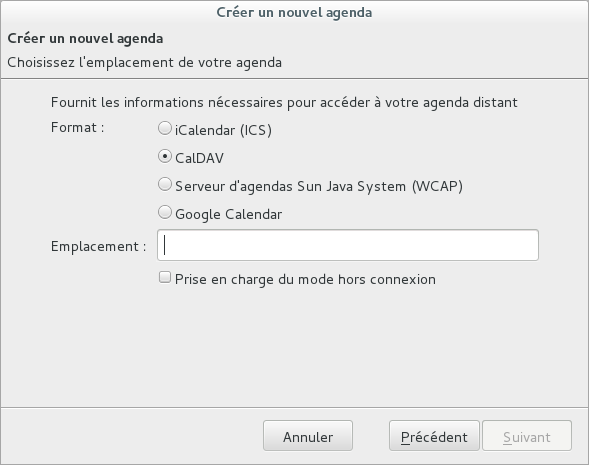
-
Choisissez un nom et une couleur pour votre calendrier, si vous désirez.
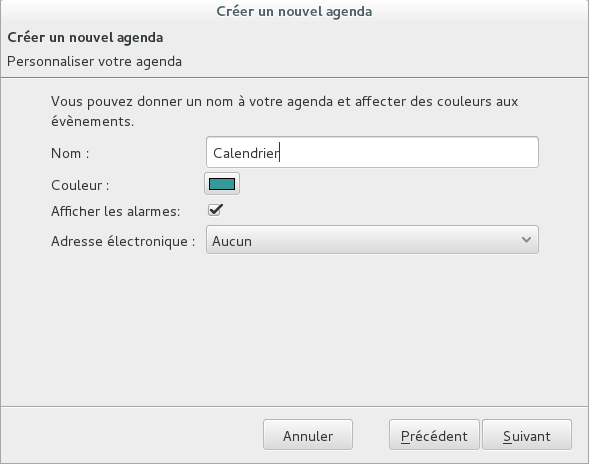
-
Entrez votre nom d'utilisateur et votre mot de passe quand demandé, puis cliquez sur OK.
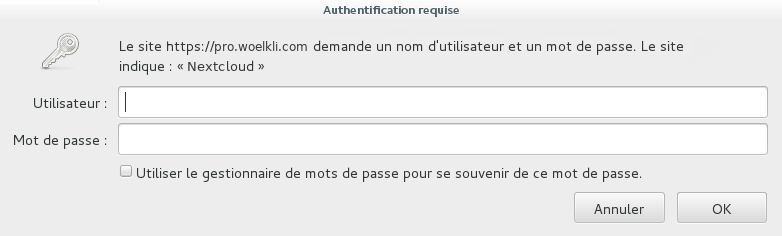
-
Votre calendrier est maintenant configuré et synchronisé!
Comment synchroniser votre carnet d'adresses avec Thunderbird
-
Ouvrez votre navigateur web pour vous connecter sur l'interface web de wölkli (wölkli PRO | wölkli FREE), en utilisant le formulaire fourni.
-
Sélectionnez le Carnet d'adresses dans la liste en haut à gauche de votre écran.
-
Cliquez sur l'icône de la roue en bas à gauche de votre écran pour ouvrir les paramètres.
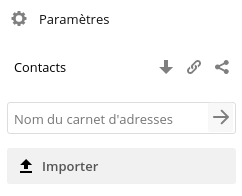
-
Cliquez sur l'icône de la chaîne à côté du calendrier que vous souhaitez synchroniser. Dans le champ qui apparaît sélectionnez et copiez l'adresse, comme montré dans la capture d'écran ci-dessous:
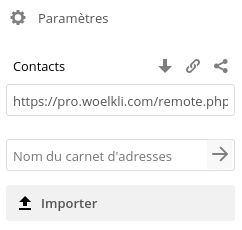 L'adresse ressemble à ceci: 'https://pro.woelkli.com/remote.php/dav/addressbooks/nom d'utilisateur/nom du carnet d'adresses' ('https://cloud.woelkli.com/remote.php/dav/addressbooks/users/nom d'utilisateur/nom du carnet d'adresses' pour les utilisateurs de wölkli FREE), où dans nom d'utilisateur se trouve l'adresse de courrier électronique que vous utilisez pour vous enregistrer dans l'interface web de wölkli, mais avec %40 à la place du symbole @, et nom du carnet d'adresses est le nom de votre carnet d'adresses.
L'adresse ressemble à ceci: 'https://pro.woelkli.com/remote.php/dav/addressbooks/nom d'utilisateur/nom du carnet d'adresses' ('https://cloud.woelkli.com/remote.php/dav/addressbooks/users/nom d'utilisateur/nom du carnet d'adresses' pour les utilisateurs de wölkli FREE), où dans nom d'utilisateur se trouve l'adresse de courrier électronique que vous utilisez pour vous enregistrer dans l'interface web de wölkli, mais avec %40 à la place du symbole @, et nom du carnet d'adresses est le nom de votre carnet d'adresses.
-
Ouvrez Thunderbird, puis ouvrez le menu principal et allez dans Outils, Carnet d'adresses.
-
Si vous n'avez pas encore de carnet d'adresses, vous pouvez créer un nouveau, en allant dans Fichier, Nouveau et puis choisissez Carnet d'adresses distant. Si cette option n'est pas disponible, vous devez installer l'extension Inverse SOGo Connector, en suivant les instructions de l'extension.
-
Entrez un nom pour votre carnet d'adresses, puis dans le champ URL collez l'adresse que vous avez copiée précédemment de l'interface web de wölkli (étapes 1 à 4 de ce guide), puis cliquez sur OK.
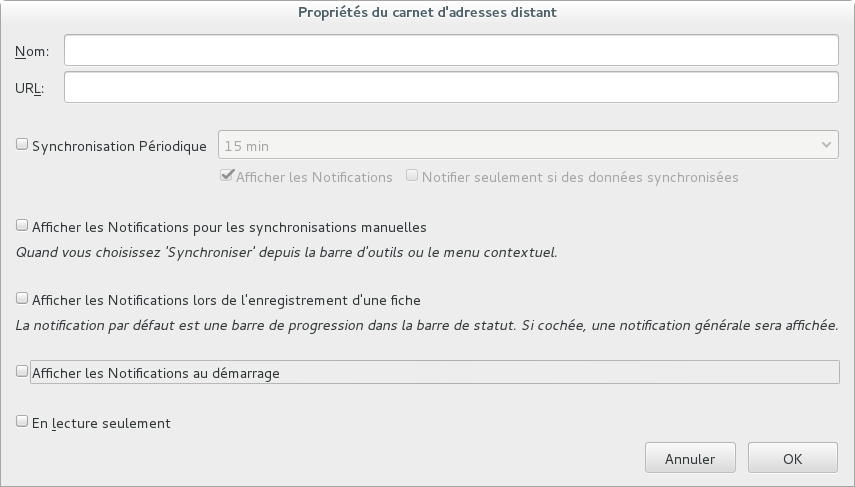
-
Quand demandé, entrez votre nom d'utilisateur et votre mot de passe, puis cliquez sur OK.
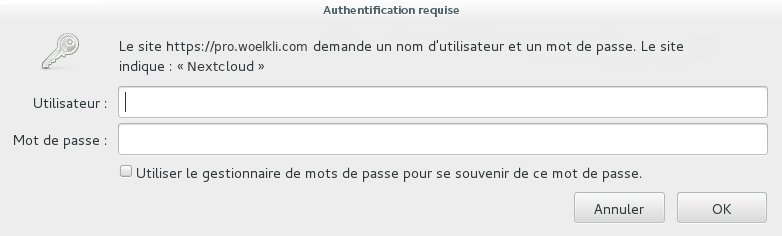
-
Votre carnet d'adresses est maintenant configuré et synchronisé!
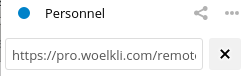 L'adresse ressemble à ceci: 'https://pro.woelkli.com/remote.php/dav/calendars/nom d'utilisateur/nom du calendrier' ('https://cloud.woelkli.com/remote.php/dav/calendars/nom d'utilisateur/nom de calendrier' pour les utilisateurs de wölkli FREE), où dans nom d'utilisateur se trouve l'adresse de courrier électronique que vous utilisez pour vous enregistrer dans l'interface web de wölkli, mais avec %40 à la place du symbole @, et nom du calendrier est le nom de votre calendrier.
L'adresse ressemble à ceci: 'https://pro.woelkli.com/remote.php/dav/calendars/nom d'utilisateur/nom du calendrier' ('https://cloud.woelkli.com/remote.php/dav/calendars/nom d'utilisateur/nom de calendrier' pour les utilisateurs de wölkli FREE), où dans nom d'utilisateur se trouve l'adresse de courrier électronique que vous utilisez pour vous enregistrer dans l'interface web de wölkli, mais avec %40 à la place du symbole @, et nom du calendrier est le nom de votre calendrier.
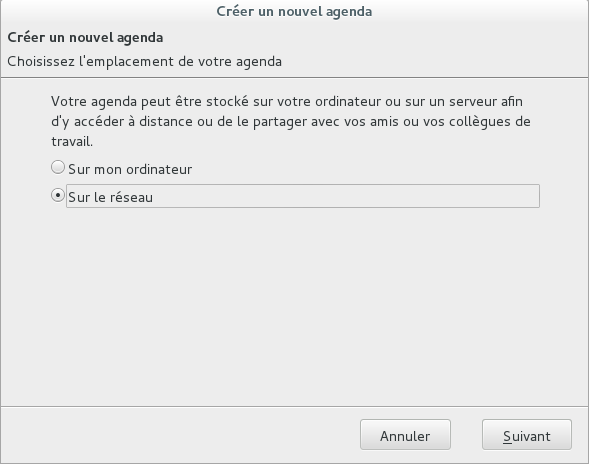
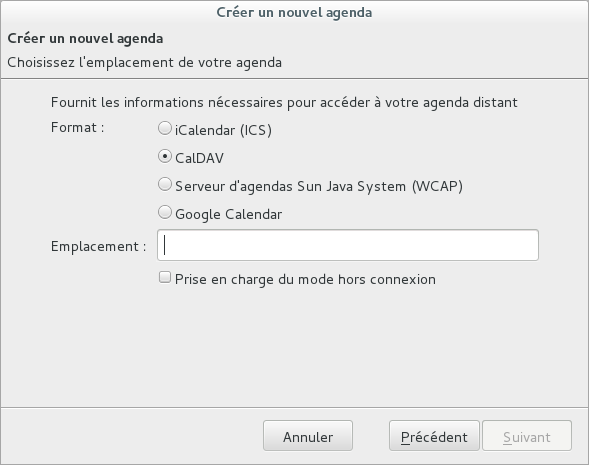
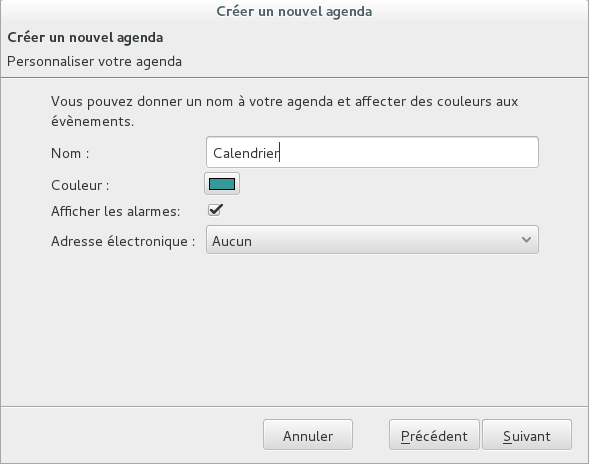
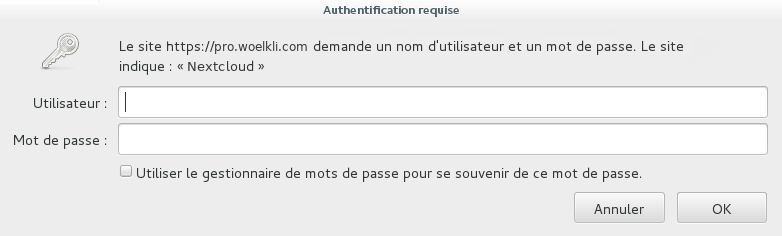
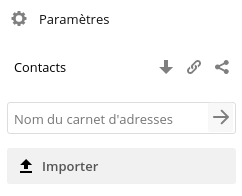
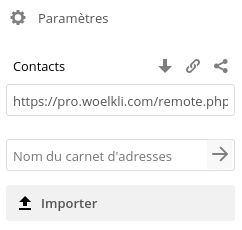 L'adresse ressemble à ceci: 'https://pro.woelkli.com/remote.php/dav/addressbooks/nom d'utilisateur/nom du carnet d'adresses' ('https://cloud.woelkli.com/remote.php/dav/addressbooks/users/nom d'utilisateur/nom du carnet d'adresses' pour les utilisateurs de wölkli FREE), où dans nom d'utilisateur se trouve l'adresse de courrier électronique que vous utilisez pour vous enregistrer dans l'interface web de wölkli, mais avec %40 à la place du symbole @, et nom du carnet d'adresses est le nom de votre carnet d'adresses.
L'adresse ressemble à ceci: 'https://pro.woelkli.com/remote.php/dav/addressbooks/nom d'utilisateur/nom du carnet d'adresses' ('https://cloud.woelkli.com/remote.php/dav/addressbooks/users/nom d'utilisateur/nom du carnet d'adresses' pour les utilisateurs de wölkli FREE), où dans nom d'utilisateur se trouve l'adresse de courrier électronique que vous utilisez pour vous enregistrer dans l'interface web de wölkli, mais avec %40 à la place du symbole @, et nom du carnet d'adresses est le nom de votre carnet d'adresses.